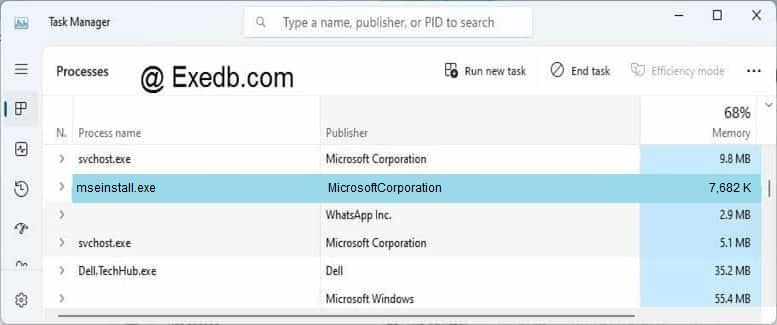mseinstall что это за программа и нужна ли она
Microsoft Security Essentials – обзор и установка бесплатного антивируса от Microsoft
Материал посвящен бесплатной антивирусной программе Microsoft Security Essentials (MSE) от компании Microsoft, мы будем рассматривать особенности данного ПО, а также произведем установку Microsoft Security Essentials на операционную систему Windows 7.
Компания Microsoft заботиться о своих пользователях, поэтому стремиться максимально, защитить операционную систему Windows, в связи с этим выпускает различное вспомогательное ПО по защите компьютера, например, «Защитник Windows» в Windows 7, а также специализированное, такое как Microsoft Security Essentials, которое, начиная с Windows 8 идет в стандартных компонентах Windows уже вместо «Защитника Windows», хотя в самой операционной системе название оставили такое же и Microsoft Security Essentials в Windows 8 можно найти под названием «Защитник Windows».
Краткий обзор Microsoft Security Essentials
Microsoft Security Essentials (MSE) – это бесплатная антивирусная программа от компании Microsoft. Она обеспечивает комплексную защиту в реальном времени от вирусов и вредоносных программ, работая при этом в фоновом режиме. Обновление антивирусных баз происходит автоматически ежедневно.
Данный антивирус будет полезен тем, кто никогда вообще не устанавливал антивирусное программное обеспечение, а для пользователей Windows 8 просто не хочет или не может устанавливать сторонний антивирус.
Что касается самой защиты, на данный момент MSE не входит в число самых популярных и надежных защит компьютера, как платных, так и бесплатных, но в то время когда он появился, он занимал достойные места во всевозможных тестированиях и получал награды. Это не лично мое мнение, я ориентируюсь на официальные данные (можно свободно найти в Интернете) независимых компаний, которые специализируются на тестирование антивирусного программного обеспечения. Но, тем не менее, это не означает что, установив, данный антивирус Вы подвергаете свой компьютер возможной опасности, конечно же, ОС будет защищена и если Вы обычный пользователь компьютера, который Вы используете для просмотра фильмов, игр, музыки, печати каких-то текстов, просто смотрите новости в Интернете, или погоду то другое антивирусное ПО Вам и ненужно. А если Вы активный пользователь Интернет, и при этом храните какие-то очень важные данные, у себя на компьютере, и не хотите чтобы о них кто-то узнал, или попросту они пропали, то, конечно же, лучше задуматься об установки более современного и надежного антивируса, который вполне возможно будет платный.
Требования для установки Microsoft Security Essentials
Программа MSE поддерживает операционные системы Windows Vista и Windows 7, к тому же эти операционные системы должны быть лицензионными и успешно проходить проверку на подлинность, иначе MSE будет выдавать предупреждение о том, что Ваша копия Windows не лицензионная и со временем просто прекратит работу. Свободного места на диске достаточно 200 мегабайт, также как и для любой антивирусной программе для обновления антивирусных баз необходим доступ в Интернет. Больше каких-либо серьезных требований я не нашел.
На данный момент доступна версия 4.6.0305.0 от 09.09.2014 года, скачать ее можно в центре загрузки Microsoft — http://www.microsoft.com/ru-ru/download/details.aspx?id=5201
На странице загрузки нажимаем скачать, выбираем файл, который соответствует разрядности Вашей операционной системе, например, для 32-разрядной ОС выбираем RURU\x86\MSEInstall.exe, в итоге у нас загрузиться файл MSEInstall.exe.
Установка антивируса Microsoft Security Essentials
После того как мы скачали программа MSE, нам в первую очередь необходимо удалить антивирус, который в данный момент установлен на компьютере, в Windows 7 это можно сделать через
Пуск->Панель управления->Программы и компоненты
Если у Вас нет установленной антивирусной программы, то можно сразу приступать к установке.
Шаг 1
Запускаем скаченный файл MSEInstall.exe, после у нас запуститься программа установки, и выведет нам первое окно, которое является просто ознакомительным, жмем «Далее»
Шаг 2
Далее читаем лицензионное соглашение, и жмем «Я принимаю»
Шаг 3
Далее программа предложит нам участвовать в «Программе улучшения качество программного обеспечения», я выбрал, что не хочу, а Вы можете принять участия, тем более от Вас каких либо действий не требуется. Жмем «Далее»
Шаг 4
Дальше идет настройка безопасности, первою галочку рекомендую оставить, а вторую, на Ваше усмотрение, я поставил, что я не хочу отправлять образцы, жмем «Далее»
Шаг 5
Далее программа скажет Вам, что все готово к установке, и мы жмем «Установить»
И вот началась установка, которая продлиться на удивление очень быстро, примерно минуту
По завершению появится окно, в котором мы можем запланировать проверку компьютера, после загрузки антивирусных баз. Жмем «Готово»
После чего начнется загрузка последних обновлений антивирусных баз, она займет примерно 5-7 минут в зависимости от скорости Интернета. Также мы можем наблюдать надпись, что компьютер находиться под угрозой, так как последние антивирусные базы еще не загружены
По завершению загрузки обновлений, если мы запланировали проверку, то она автоматически начнется.
Первая проверка будет идти достаточно долго, поэтому чтобы не ждать до конца, я ее отменю, проверю позже
Вот и все Microsoft Security Essentials установлен на компьютер, о чем будет свидетельствовать значок в системном трее
Для того чтобы открыть интерфейс программы можно кликнуть по значку в системном трее или через пуск
После запуска у Вас откроется окно работы с программой
На этом все. Мы с Вами рассмотрели антивирусное программное обеспечение Microsoft Security Essentials, а устанавливать его и пользоваться ли им решать, конечно, Вам. Удачи!
mseinstall.exe: что это? и как его убрать
Файл mseinstall.exe из MicrosoftCorporation

В вашей системе запущено много процессов, которые потребляют ресурсы процессора и памяти. Некоторые из этих процессов, кажется, являются вредоносными файлами, атакующими ваш компьютер.
Чтобы исправить критические ошибки mseinstall.exe,скачайте программу Asmwsoft PC Optimizer и установите ее на своем компьютере
Asmwsoft PC Optimizer — это пакет утилит для Microsoft Windows, призванный содействовать управлению, обслуживанию, оптимизации, настройке компьютерной системы и устранению в ней неполадок.
1- Очистите мусорные файлы, чтобы исправить mseinstall.exe, которое перестало работать из-за ошибки.
2- Очистите реестр, чтобы исправить mseinstall.exe, которое перестало работать из-за ошибки.
Как удалить заблокированный файл mseinstall.exe.
3- Настройка Windows для исправления критических ошибок mseinstall.exe:
Всего голосов ( 181 ), 115 говорят, что не будут удалять, а 66 говорят, что удалят его с компьютера.
Как вы поступите с файлом mseinstall.exe?
Некоторые сообщения об ошибках, которые вы можете получить в связи с mseinstall.exe файлом
(mseinstall.exe) столкнулся с проблемой и должен быть закрыт. Просим прощения за неудобство.
(mseinstall.exe) перестал работать.
mseinstall.exe. Эта программа не отвечает.
(mseinstall.exe) — Ошибка приложения: the instruction at 0xXXXXXX referenced memory error, the memory could not be read. Нажмитие OK, чтобы завершить программу.
(mseinstall.exe) не является ошибкой действительного windows-приложения.
(mseinstall.exe) отсутствует или не обнаружен.
MSEINSTALL.EXE
Проверьте процессы, запущенные на вашем ПК, используя базу данных онлайн-безопасности. Можно использовать любой тип сканирования для проверки вашего ПК на вирусы, трояны, шпионские и другие вредоносные программы.
Mseinstall что это за программа?
Mseinstall что это за программа?
Автоматическая установка Microsoft Security Essentials
Microsoft Safety Scanner: 32-bit | 64-bit
Антинадоедливая, антидорогая, антивирусная программа
Бесплатная высококачественная защита от вирусов для компьютера дома или на предприятии малого бизнеса
Работает на Windows XP после 8 апреля 2014
Поддерживаются следующие операционные системы:
Windows XP/2003/Vista/2008/Win7/2008R2, 32-разрядная
Windows XP/2003/Vista/2008/Win7/2008R2, 64-разрядная
Обратите внимание, здесь совмещены две версии: Для WinXP/2003/Vista будет установлена версия 4.4.304.0 — именно она устанавливается через Windows Update.
Для систем выше WinXP/2003/Vista будет установлена последняя версия, так же как это делает Windows Update.
Чтобы одновременно с антивирусом установить базы сигнатур, поместите файл(ы) рядом с установщиком: mpam-fe.exe (32-разрядные базы)
mpam-fex64.exe (64-разрядные базы)
Если вы хотите применить свои твики с настройками — положите рядом файл mseinstall.reg.
Скачать: MSE WinXP x86 Update версия 2.1 [уже не работает]
Microsoft Security Essentials — автоматическая установка : 25 комментариев
Так в чём преимущества сборки перед оригинальными установщиками версии 4.4.304.0. В поддержке ключей командной строки для автоматической установки?
Тогда огласите весь список, пожалуйста. )
Поделюсь личным опытом. 1) Есть ограничение на число бесплатных лицензий для одного юр.лица. Essentials сам сеть не сканирует и свои копии не считает. Но вопросы у проверяющих органов могут возникнуть. 2) «Высококачественная защита» понятие относительное. Меня шокировал недавний инцидент, когда антивирус пропустил и позволил полностью зашифровать сервер 2008R2 одному из очередных клонов Petya в ноябре 2017. И это при том, что на сервере были установлены все обновления.
Вирус самостоятельно проник через проброшенный в роутере порт для RDP (нестандартный!). От заражения локальную сеть спасло вываливание сервера в BSOD. Справедливости ради следует отметить, что сигнатурные антивирусы все по факту дырявые. Но пропустить уже давно известную угрозу — тут Essentials отличился. 3) Список поддерживаемых ОС следует пополнить серверными версиями. 4) Антивирус без спроса включает автоматическое обновление Windows и активирует Брандмауэр (без этого не работает, т.к.
качает свои обновления через Windows Update). Это приводит к нарушению работы многих программ, в их числе 1С: УТМ для ЕГАИС, плагин СБИС, а так же утилиты удалённого управления типа LiteManager. 5) Т.к. акцент делается на поддержку WinXP, а следовательно и старых компьютеров, то нужно отметить крайне медленную работу антивируса на определённых типах процессоров.
Essentials нормально работает на AMD AM2 (включая одноядерные Sempron) и Intel NetBurst, но ужасно тормозит на Pentium 3, VIA C3, и на некоторых Atom (на тех же самых машинах с точностью до наоборот ведёт себя антивирус COMODO).
6) Несмотря на простоту интерфейса, его эргономика (Usability) оставляет желать лучшего. Отсутствует режим временного отключения.
Здесь реализована автоматическая установка, автовыбор версии и разрядности, несколько полезных твиков (отключение сканирования по расписанию, отправки отчётов SpyNet и телеметрии), возможность применения своих твиков, служба автоматического обновления остаётся в том же состоянии, в каком была до установки антивируса, реализован подхват свежих антивирусных баз и отдельной программой сделано дельта-обновление баз в рабочей системе, где антивирус уже не обновляется. MSE WinXP x86 Update можно было бы включить в основную программу установки, но ещё встречаются системы, где он и сам обновляется, особенно если установлен UpdatePack-XPSP3-Rus Live.
2) Любой антивирус может пропустить что угодно, надёжной защитой можно считать только ограничение прав и грамотная настройка резервного копирования. 4) При установке сборки статус обновлений остаётся тем же, однако благодаря MSE WinXP x86 Update антивирус может обновляться и с отключенной службой обновлений.
Брандмауэр включает и правильно делает — без него вообще нельзя работать, это базовая защита системы. Если с ним у вас какие-то программы не работают правильно, то исключительно из-за неправильной настройки брандмауэра. 5) Никто не заставляет его ставить, но лучших альтернатив я так и не нашёл.
Если не рассматривать вариант ограничения прав и работы без антивируса, с периодической проверкой через SmartFix.
6) В настройках его всегда можно было отключать, хоть временно, хоть постоянно.
Приветствую! Старый ноутбук Intel Celeron M CPU 430 1.73GHz RAM 2GB Установила на Windows XP SP3 + Набор обновлений UpdatePack-XPSP3-Rus Live 17.12.15 Базы сигнатур лежали рядом- всё установилось. Задание для обновления через MSE WinXP x86 Update создалось. Новых тормозов не появилось. Буду посмотреть дальше.
При установке изменилось состояние брендмауэра- включился, выключила через панель управления. Возможно, в описание в шапке стоит добавить, что установка «автоматическая» = тихая? Не все пользователи- пользователи
Установка, настройка и работа Microsoft Security Essentials
Сегодня компьютерные вирусы, вредоносное и шпионское ПО, троянцы, логгеры клавиатуры и другие угрозы безопасности подстерегают нас на каждом шагу. Подключать компьютер к сети, особенно если она имеет выход в Интернет, можно только при наличии хотя бы минимального уровня защиты. На этот случай Microsoft предлагает вполне достойный и притом бесплатный антивирус — Microsoft Security Essentials. Он полностью интегрируется в Windows и потребляет минимум системных ресурсов.
Microsoft Security Essentials работает со всеми одноименными операционными системами: Windows XP (Service Pack 2, Service Pack 3), Windows Vista (Gold, Service Pack 1, Service Pack 2) и конечно, Windows 7.
Microsoft Security Essentials простое антивирусное решение, которое выполняет только одну функцию, но выполняет ее очень хорошо. После установки утилита практически никак не напоминает о себе. В отличие от некоторых программ, намертво перегружающих компьютер, Security Essentials потребляет минимум процессорных ресурсов и может сканировать систему незаметно для пользователя.
Microsoft Security Essentials сканирует загрузки, и вложения в режиме реального времени, отслеживает подозрительную активность на уровне программ и файлов, запускает неожиданные проверки, автоматически загружает и устанавливает антивирусные и антишпионские базы.
Microsoft Security Essentials очень легко установить, настроить и использовать. Так что для неопытных пользователей это оптимальный вариант.
Установка
Для того чтобы скачать антивирус Microsoft Security Essentials напрямую с сайта разработчика программы перейдите по ссылке: http://windows.microsoft.com/ru-RU/windows/products/security-essentials
Для нормальной работы Microsoft Security Essentials необходимо единственное условие, — должно быть включено обновление системы и удалены другие антивирусы.
Перед началом установки желательно произвести Проверку подлинности копии Windows (желательно в браузере Internet Explorer).
Можно сохранить (Save) и затем открыть папку и запустить выполнение, — можно сразу нажать «Запустить» (Run).
Мелькает Проверка mseinstall.exe
Затем мелькает извлечение файлов и открывается Мастер установки Microsoft Security Essentials.
Нажимая «Я принимаю», — принимаем лицензионное соглашение.
Здесь нужно выбрать ону из двух опций, — если хотите, выбирайте опцию «Присоединиться к программе улучшения качества программного обеспечения» и жмём «Далее».
Если у Вас брандмауэр Windows включен, то птицу не ставим и жмем «Далее».
Ждем, пока мастер проверяет готовность компьютера к установке Security Essentials.
В данном окне мастера предлагается удалить все установленные антивирусы. Если откроете опцию «Как удалить другие антивирусные и антишпионские программы», то Вам в итоге будет предложено открыть окно «Установка и удаление программ» (Пуск → Панель управления → Установка и удаление программ) и там произвести удаление, но если Вы это сделали ранее, — то просто жмем «Установить».
Ждём, пока мастер установит Microsoft Security Essentials на компьютер.
По завершении работы мастера установки Microsoft Security Essentials включаем опцию (ставим галку) «Проверить компьютер на наличие потенциальных угроз после загрузки последних обновлений и жмем «Готово».
Началось обновление вирусных определений и шпионских программ…
По обновлению началось первое сканирование (по умолчанию Быстрая проверка компьютера).
По окончанию сканирование открывается основная страница приложения Microsoft Security Essentials.
Все, антивирус Microsoft Security Essentials успешно установлен и с этого момента он защищает ваш компьютер. Можете закрыть основную страницу программы, она продолжит работать в фоновом режиме.
Основная страница приложения Microsoft Security Essentials закрывается как обычно нажатием крестика в правом верхнем углу.
При необходимости ее можно быстро вызвать, кликнув на иконку на рабочем столе.
Можно открыть основную страницу приложения из «Пуск» → «Все программы» → «Microsoft Security Essentials», либо один раз щелкнув на зеленую иконку Security Essentials в трее (Области уведомлений Панели задач).
Появится меню из одного пункта «Открыть». На него и необходимо нажать.
Настройка сканирования по расписанию
На основной странице приложения можно управлять параметрами сканирования и настроить параметры антивирусной защиты системы. Нажав в правом нижнем углу «Изменить моё расписание проверки» можно настроить сканирование Microsoft Security Essentials по расписанию.
По умолчанию, оно выполняется раз в неделю, но этот график можно откорректировать в соответствии со своими потребностями.
Если вы не являетесь специалистом, то настройки программы, установленные по умолчанию лучше не трогать. Они оптимальны.
В чем вам только периодически нужно убеждаться, так это в том, что «Главной» странице антивирусной программы:
1. Защита в реальном времени: — Вкл.
2. Определения вирусов и программ-шпионов: Последняя версия.
О дальнейшей работе с microsoft security essentials
Microsoft Security Essentials представляет собой круглосуточного сторожа на включенном компьютере, следящего за любыми изменениями, которые могут нанести вред операционной системе, оборудованию, данным пользователя и установленным программам. В случае опасности антивирус блокирует опасную или даже потенциально опасную программу и изолирует ее в специальный карантин, откуда ее можно потом удалить полностью или восстановить в случае ошибочного определения.
Быстрая проверка
Проверка включена по умолчанию. При быстрой проверке выполняется анализ только тех областей, которые наиболее вероятно могут быть заражены вредоносными программами, включая запущенные в памяти программы, системные файлы и реестр.
Для внеочередной Быстрой проверки открываем основную страницу приложения, — при выбранном параметре проверки «Быстрая» и жмем «Проверить сейчас».
Идет проверка, — жёлтый треугольник с восклицательным знаком нам уже сообщает об обнаружения угроз! Ждем окончания …
По окончанию проверки мы видим, что антивирус Microsoft Security Essentials обнаружил потенциальную угрозу на вашем компьютере. Жмем «Показать подробности»
В открывшемся окне Оповещения Security Essentials мы видим, что обнаружен элемент: Worm:Win32/Autorun.MH
Уровень оповещения: Серьезная
Рекомендуемое действие: Удалить
Для получения дополнительной информации ещё раз в левом нижнем углу жмем «Показать подробности».
В подробностях видим, что программа полагает, что объект (файл) C:\Windows\system32\autorun.exe является вредоносной технологией Worm:Win32/Autorun.MH, что обнаруженный элемент относится к категории Червь, и рекомендует немедленно удалить это программное обеспечение.
Здесь мы не будем останавливаться на тонкостях, когда антивирусные программы зачастую ошибочно принимают нормальные файлы за вирусы. Некоторые файлы могут выполнять функции схожие с вирусом, и таковыми не являться.
Здесь вам нужно самим определиться в выборе рекомендуемых действий: «Удалить», «Разрешить», либо отправить в «Карантин».
Выбираем из Рекомендуемых действий, – «Карантин». И жмём кнопку «Применить действие».
Применяются выбранные вами действия …
Программа Microsoft Security Essentials успешно применила выбранные вами действия и продолжает наблюдение за компьютером. Жмём справа внузу кнопку Закрыть.
В дальнейшем, просматривая журнал, вы можете принять окончательное решение по удалению либо восстановлению этого элемента!
Особая (Выборочная) проверка
При выборочной проверке предоставляется возможность определить области для сканирования.
В случае необходимости сканирования отдельного файла открываем в Моем компьютере раздел диска (папку),
выбираем курсором мыши нужный файл и при нажатии правой кнопкой в открывшемся меню выбираем действие «Проверка с помощью Microsoft Security Essentials» и левой кнопкой запускаем сканирование. Далее все как при «Быстрой» проверке …
Для внеочередной Выборочной проверки определённой области сканирования открываем Основную страницу приложения, — при выбранном параметре проверки «Особая» жмем «Проверить сейчас».
В открывшемся окне выбираем диски и папки, которые вы хотите сканировать, — жмём «OK».
В случае не обнаружения угроз по окончанию проверки видим подобный результат.
Полная проверка
При полной проверке выполняется анализ всех файлов на компьютере, в реестре, а также запущенных в этот момент программ.
Для внеочередной Полной проверки открываем основную страницу приложения, — при выбранном параметре проверки «Полная» жмем «Проверить сейчас».
Далее все происходит аналогично быстрой проверке …
Как временно отключить Microsoft Security Essentials?
Ошибочные определения случаются редко, но могут заблокировать программу, которая выполняет функции схожие с вирусом, но таковой не являющейся. В результате программу такого типа, при включенном антивирусе установить невозможно. Выходом из сложившейся ситуации будет временное отключения штатного антивируса на время установки или работы программы.
Все настройки антивируса Security Essentials можно сделать в закладке «Параметры». Жмем на эту закладку.
При открытой закладке параметры в левой части окна можно видеть пункт настроек под названием «Защита в реальном времени». Жмем на нее для открытия окна с данными настройками.
На открывшейся странице можно увидеть пункт «Включить защиту в реальном времени (рекомендуется). Для того чтобы полностью отключить проверку антивирусом любых действий на компьютере необходимо снять флажок с этой строки и нажать на кнопку в нижней части экрана «Сохранить изменения».
Расположенная в верхней части окна зеленая полоса с надписью «Состояние компьютера: С защитой» сменится на красную с надписью: «Состояние компьютера: Под угрозой». После того как антивирус отключен, его окно необходимо закрыть.
Теперь, когда антивирус отключен его зеленая иконка Security Essentials в системном трее так же изменит цвет на красный. Он будет таким до того момента, пока Вы не включите защиту снова.
При наведении на неё курсора мыши так же будет появляться надпись:
«Состояние компьютера под угрозой»!
Для последующего выхода из временного отключения антивируса Microsoft Security Essentials открываем основную страницу приложения
И жмем большую кнопку «Включить»!
Убедившись, что «Защита в реальном времени: Вкл.», — нажатием крестика в правом верхнем углу закрываем основную страницу приложения.
Обновление
Определения вирусов, шпионского ПО и других вредоносных программ — это файлы, используемые Security Essentials для выявления вредоносных или потенциально нежелательных программ на вашем компьютере. Эти определения обновляются автоматически, но вы также можете щелкнуть «Обновить», чтобы получить последние версии, когда вы захотите.
Как полностью удалить антивирус Microsoft Security Essentials?
Удалите Microsoft Security Essentials через «Панель управления — Установка и удаление программ».
Выбираем Microsoft Security Essentials, — жмём «Удалить».
Если вы уверены, что хотите удалить Security Essentials, нажмите кнопку «Удалить» для удаления всех компонентов Microsoft Security Essentials с компьютера.
Подождите, пока мастер удалит Security Essentials с компьютера. Это может занять несколько минут.
Жмём кнопку «Готово».
Обратите внимание, что Security Essentials больше не защищает компьютер от вредоносных программ, в том числе вирусов, шпионских и других нежелательных программ.
Далее обращаем внимание на то, что в окне Установка и удаление программ из списка удалилась программа Microsoft Security Essentials, исчезнет зеленая иконка Security Essentials в системном трее, ярлык на Рабочем столе и пункт из «Пуск» → «Все программы» → «Microsoft Security Essentials».
После удаления перезагрузите компьютер.
Если появляется ошибка при удалении Microsoft Security Essentials, то переходите по ссылке: Удаление приложения Microsoft Security Essentials вручную в тех случаях, когда это не удается сделать с помощью компонента «Установка и удаление программ».
В заключение
В антивирусной защите нуждаются и домашние пользователи, и администраторы корпоративных сетей. Microsoft Security Essentials обеспечивает минимальный уровень безопасности и служит первой линией обороны для компьютеров любого назначения. Простая установка и тесная интеграция с Windows делают это приложение оптимальным вариантом для защиты неограниченного количества систем.
Дополнительные сведения о Microsoft Security Essentials можно посмотреть на странице сайта Знакомство с Windows.
В начало страницы.
Вернуться на Главную страницу.
Mseinstall что это за программа? — О компьютерах просто
Антивирус Microsoft Security Essentials, который также известен пользователям как Защитник виндовс, теперь по умолчанию идет вместе с системой. Во многом, это хорошее решение, теперь пользователю не потребуется искать и скачивать защитные утилиты, при этом рискуя напороться на вредоносное ПО. К тому же, этот защитник произведен той же фирмой, что и сама ОС.
Это значит, что он не будет по ошибке удалять или блокировать системные файлы, при этом он будет получать специальные обновления каждый раз, когда разработчики будут находить вирус. А уж отчетов о системе майкрсофт получает немало, так что обновления будут своевременными. Однако, так ли уж хорош этот защитник? Об этом будет рассказано дальше.
Уровень защиты
Антивирус от Майкрософт бесплатен, так что не стоит от него ожидать тех же преимуществ, что и от комплексного решения, которое может обойтись пользователю весьма недешево. Однако, кое-что он все таки может предоставить.
Новая система сканирования и определения угроз. Производители утверждают, что защитник обладает новой, отличной от других системой сканирования, которая позволяет реагировать на все вторжения моментально. Возможно это и так, кому как не производителям ОС знать все уязвимые места.
Интеграция с браузером Microsoft Internet Explorer. Такое взаимодействие помогает заранее обнаружить вредоносное ПО и не допустить его на компьютер или тут же заблокировать. Это, конечно, очень хорошо, однако, на данный момент не так уж много людей предпочитают стандартный браузер остальным. Поэтому, записать этот факт в большие преимущества довольно сложно.
Интеграция с брандмауэром Windows. Антивирус объединен с фаерволлом, как и многие другие защитники, что является несомненным плюсом. Однако, у большинства пользователь стандартный брандмауэр отключен, потому что он любит блокировать любые приложения в самый неожиданный момент.
Способы печати большой картинки или постера не нескольких листах А4
Система анализа сети. Эта опция позволяет обнаруживать вредоносный код прямо в потоке информации, что позволяет не допустить попадание угроз на компьютер или быстро их заблокировать.
Интерфейс прост и понятен. Окна не перегружены значками и дополнительными функциями, обладает спокойным и приятным цветом. В целом хороший и лаконичный интерфейс, в котором с легкостью разберется даже начинающий пользователь.
Тестирование Microsoft Security Essentials
В этом разделе будет приведено несколько тестов, которые покажут эффективность стандартного антивируса.
Скорость загрузки системы
В качестве первого теста была измерена скорость старта ОС с разными антивирусами на одной и той же машине. Как показало тестирование, стандартный антивирус не очень сильно замедляет старт ОС.
Cканирование системных папок
В этом тесте производилось сканирование стандартных папок, таких как windows, program files и документы. Все они были просканированы без защитника.
Здесь антивирус показал далеко не лучший результат и пришел к финишу предпоследним.
Нагрузка на память и процессор
В этом тесте проверялось то, насколько сильно антивирусы будут расходовать ресурсы компьютера. Первый график построен для процессора.
Второй покажет использование памяти.
Как видно, его нельзя назвать ни лучшим, ни худшим среди участников.
Обнаружение зараженных файлов
Одна из самых важных характеристик для каждого защитника. Для тестирования использовались старые сборники вирусов, которые уже давно должны быть в базе, итоговые результаты представлены на картинке ниже.
Стоит ли использовать Microsoft Security Essentials
Как видно из предыдущих опытов, этот антивирус сложно назвать самым лучшим. Он также грузит систему, хотя и разработан ее производителем. Также ест ресурсы в процессе работы, еще и не смог обнаружить все угрозы, однако оказался лучше многих.
В общем, из всего этого можно сделать вывод, что он является средненьким среди бесплатных антивирусов, так что можно его загружать, но особых чудес и 100% безопасности от него ждать не стоит. Если на устройстве хранится что-то важное, то лучше заплатить и купить надежную комплексную защиту.
Лучшие программы и приложения для замедления видео
Отзывы об использовании приложением
Отзывы пользователей весьма разняться от человека к человеку. Некоторые утверждают, что антивирус неспособен заметить самый простой троян, даже если он будет лежать с ним в одной папке.
Другие утверждают, что он способен ловить и блокировать весьма серьезные угрозы.
В одном они сходятся абсолютно точно, к Microsoft Security Essentials нужны дополнительные программы, которые смогут перехватить часть угроз, которые будут им пропущены.
Преимущества и недостатки
Преимущества:
Недостатки:
Если сказать кратко, то сам по себе антивирус не может дать полной защиты. Уровень защиты возрастает, если пользоваться только стандартными утилитами, однако, это мало кто делает.
Программе много чего не хватает, однако обеспечить защиту на среднем уровне, как и большинство бесплатных защитников, она способна. Если пользователь готов к переустановке системы после вирусных атак и не хранит на компьютере личные данные, то можно спокойно им пользоваться.
Если же нет, то стоит задуматься о загрузке дополнительных утилит с функциями защиты или о покупке комплексных решений.
Microsoft Security Essentials
megazuzВот прямые сцылки на скачку антивиря Microsoft Security Essentials:для 32-х битной версии
и для 64-х битной версии
Вот тут люди выкладюывают пакет «всё-в-одном» — автоматический инсталлер 32 и 64 битной версии антвиируса + вшита версия для Windows XP (та, которая не ругается и нормально работает) forum.simplix.ks.ua/viewtopic.php?id=335вот отттуда прямые ссылки на скачку:
Сцылки на базы:для 32-х битной версии
для 64-х битной версии
нашёл тут ещё так называемый Windows Defender Offline — качать отсюда:
http://go.microsoft.com/fwlink/?LinkID=234123 — 32 bit
http://go.microsoft.com/fwlink/?LinkID=234124 — 64 bit
Сюда же помещу ссылки на скачку «чистилки» Средство удаления вредоносных программ для ОС Microsoft® Windows® (KB890830):для 32-х битной версии
и для 64-х битной версии
Ну и для кучи сюда же добавлю ссылки на скачку Microsoft Safety Scanner(MSERT)для 32-х битной версии
и для 64-х битной версии
http://definitionupdates.microsoft.com/download/definitionupdates/safetyscanner/amd64/msert.exe (не забудьте переименовать например в msert64.exe, дабы избежать путаницы).
Надо еще ж добавить архиполезную вещь как Microsoft Fixit Centerскачка легковесного автоматического установщика (т.е. нужен инет на компе, где будете ставить):
megazuzЕсли вы ценитель чистого и качественного звука, как и я, то вам определённо нужно настроить вывод звука на всех плеерах напрямую на свои колонки и наушники через ASIO — Audio Stream Input/Output (ASIO), «ввод-вывод потоковых аудиоданных» — протокол передачи данных с малой задержкой.
Для использования вывода при помощи ASIO в одних только аудиоплеерах достаточно установить лишь саму основу — ASIO4ALL.
Для задействования ASIO в видеоплеерах нужно дополнильно установить примочку Multichannel DirectShow ASIO Renderer.
Microsoft Security Essentials

megazuzВот прямые сцылки на скачку антивиря Microsoft Security Essentials:для 32-х битной версии
и для 64-х битной версии
Вот тут люди выкладюывают пакет «всё-в-одном» — автоматический инсталлер 32 и 64 битной версии антвиируса + вшита версия для Windows XP (та, которая не ругается и нормально работает) forum.simplix.ks.ua/viewtopic.php?id=335вот отттуда прямые ссылки на скачку:
Сцылки на базы:для 32-х битной версии
для 64-х битной версии
нашёл тут ещё так называемый Windows Defender Offline — качать отсюда:
http://go.microsoft.com/fwlink/?LinkID=234123 — 32 bit
http://go.microsoft.com/fwlink/?LinkID=234124 — 64 bit
Сюда же помещу ссылки на скачку «чистилки» Средство удаления вредоносных программ для ОС Microsoft® Windows® (KB890830):для 32-х битной версии
и для 64-х битной версии
Ну и для кучи сюда же добавлю ссылки на скачку Microsoft Safety Scanner(MSERT)для 32-х битной версии
и для 64-х битной версии
http://definitionupdates.microsoft.com/download/definitionupdates/safetyscanner/amd64/msert.exe (не забудьте переименовать например в msert64.exe, дабы избежать путаницы).
Надо еще ж добавить архиполезную вещь как Microsoft Fixit Centerскачка легковесного автоматического установщика (т.е. нужен инет на компе, где будете ставить):
megazuzЕсли вы ценитель чистого и качественного звука, как и я, то вам определённо нужно настроить вывод звука на всех плеерах напрямую на свои колонки и наушники через ASIO — Audio Stream Input/Output (ASIO), «ввод-вывод потоковых аудиоданных» — протокол передачи данных с малой задержкой.
Для использования вывода при помощи ASIO в одних только аудиоплеерах достаточно установить лишь саму основу — ASIO4ALL.
Для задействования ASIO в видеоплеерах нужно дополнильно установить примочку Multichannel DirectShow ASIO Renderer.
Рассматриваем Windows 7 (в Windows 10 всё должно работать/настраиваться аналогично).
0) Качество выходного потока звука.Не забываем настроить колонки и наушники в Панели управления на максимальное качество потока.
Это не влияет на ASIO, но влияет на все остальные источники звука — браузеры, игры и плееры, не поддерживающие вывод звука через ASIO:
а) — в настройках колонок (кнопка Настроить) ставим галочку о том, что они широкополостные (то есть не будут обрезатся самые низкие и высокие частоты (это нужно только на самых простеньких динамиках дешёвых ноутбуков):
б) далее уже в свойствах колонок (кнопка Свойства) в правой вкладке Дополнительно выбираем самую нижнюю строчку (максимальное качество):
а) В Меню — Настройки самая первая вкладка — Воспроизведение
б) Выбираем выход через ASIO: ASIO4ALL v2
Теперь при первом старте воспроизведения должно появится сообщение об успешном начале работы ASIO4ALL
2) foobar2000 — http://www.foobar2000.org/
качаем стабильную версию 1.4.1 — http://foobar2000.org/getfile/25891646c05a0b038fabb2c06c03368a/foobar2000_v1.4.1.exe
Качаем с сайта Audiophile’s Software плагины:
Распаковываем содержимое (а именно сами dll и exe) скачанных плагинов в каталог — C:\Program Files (x86)\foobar2000\components
а) Запускаем и лезем в Настройки (File — Preferences) и выбираем вывод через ASIO:
б) Лезем в DSP Manager и добавляем/настраиваем плагины:
в) в настройках (кнопка многоточее) SSRC X выбираем профиль Otachan Ultra и Sample rate поставить 192000:
г) плагин Bauer Stereo-to-Binaural нужен при прослушивании музыки в наушниках (если это не специально записанная музыка для этого).
В дополнение к ASIO4ALL нам понадобиться также Multichannel DirectShow ASIO Renderer
Страничка проекта — http://blog.familie-buchberger.at/2015/12/15/multichannel-directshow-asio-renderer/Качаем и ставим.В видеоплеерах появляется вывод звука через данный плагин.
0) Улучшить звук в ffdshow Audio Decoder.
а) включаем все форматы на входе и на выходе:
б) включаем и настраиваем ресемплирование звука:
1) MPC-HC
Качаем либо сам плеер — https://mpc-hc.org/downloads/
или пак, содержащий его и все-все кодеки для вопсроизведения вадеофайлов — http://www.codecguide.com/download_k-lite_codec_pack_mega.htm
Или вообще качаем SVP — SmoothVideo Project (в него входит последняя версия MPC-HC 64 bit) — — https://www.svp-team.
а) Запускаем, лезем в Настройки
д) и меняем качество дескритизации на максимальную:
е) предварительно не забываем также
И вот тут-то мы наконец и получаем ачишуительный звук в фильмах.
Page 3
megazuzВ один прекрасный день при включени компа появилась строчка:
Грузимся с другого диска с виндой и видим, что SmartBuy Iginition 4 120Gb потерял все разделы и стал не 111Gb, а всего 2Mb.Известно, что этот ssd основан на контроллере Phison S10c и памяти MLC, и его версия прошивки SAFM01.7.
После очень вдумчивого гугления и отбрасывания кучи мусора находим вот это — http://forum.ru-board.com/topic.cgi?forum=84&topic=5360&start=0&limit=1&m=18 :
Phison_Flash_ID.rar — утилита, которая определяет, какая именно (MLC или TLC, и сколько nm) память распаяна на плате (есть три производителя Micron, SanDisk и Toshiba), от этого зависит, каую прошивку шить;
repairs_10.rar — утилита, котороя сконфигурирует ssdшник, если пришивальщик зависает на 30% (не может полностью стереть диск, так как диск несконфигурирован) — запускать при выключенном ACHI (в режиме IDE) после прошивки;
build-s10-flasher.rar — утилита, которая генерирует прошивальщик с нужной прошивкой, который уже и шьёт диск (у меня получилось прошится только в режиме rom-only).
подходящая прошивка под нашу память (у меня это оказалась 19nm MLC Toshiba) — то есть как раз это SAFM01.7_02032016.BIN — забирать весь пак прошивок тут — https://www.usbdev.ru/files/phison/ps3110fw/
Page 4
Microsoft Security Essentials для Windows
Работать в сети или загружать различные ПО на компьютер, который лишен защиты, опасно. Один непродуманный шаг способен уничтожить все ваши данные. И это в лучшем случае.
Чтобы этого не случилось, компания Microsoft предлагает пользователям операционной системы Windows Vista и Windows 7 бесплатный пакет, состоящий из антивирусных приложений. Каждый желающий может скачать Microsoft Security Essentials бесплатно, установить утилиту на ПК, чтобы защитить свое устройство от различных вредоносных ПО.
Данный антивирусник отличается легкостью установки, понятным интерфейсом, что придется по душе даже малоопытным пользователям. И при этом софт быстро сканирует систему с целью выявления различных угроз.
Функционал
Данная утилита обеспечивает:
Корпорация Майкрософт обладает широкой базой данных. Она постоянно обновляется, что позволяет оперативно реагировать на новые вредоносные ПО, которые появляются и угрожают безопасности системы пользователя. Кроме того, все обновления защитной программы корпорация проверяет на их совместимость с другими софтами. Поэтому вы можете скачать Microsoft Security Essentials на Windows, чтобы быть уверенным в том, что ничто не помешает вашей работе.
Преимущества программы
Среди них стоит отметить:
Недостатки программы
К сожалению, не обошлось без них. Например, в случае, если вы решите использовать софт на малом предприятии, то есть определенный лимит устройств, на которые его можно устанавливать. Так, он сможет защитить лишь десять компьютеров вашего учреждения.
Также стоит запрет на использование софта в государственных и учебных заведениях.
Системные требования
Если вы решите скачать Microsoft Security Essentials последнюю версию и установить ее на Windows Vista, то вам потребуется пакет обновлений SP1 или SP2. Так же утилита успешно защищает Windows 7.
Вам еще потребуются:
Как установить Microsoft Security Essentials
Для этого действия скачайте утилиту и кликните по скачанному файлу. Перед вами откроется окно установщика, в котором будут появляться инструкции. Выполните их. Здесь надо подписать лицензионное соглашение, решить, будете ли вы подсоединиться к программе улучшения качества продукта (но это не обязательно), и кликнуть на «Установить». Все остальное программа сделает сама.
Заключение
Бесплатная программа с постоянным обновлением будет защищать ваш компьютер незаметно для вас. Простой интерфейс, легкая установка, защита в режиме реального времени — этот незаметный труженик сделает все, чтобы никакие вирусы не проникли в вашу систему.
Скачать Microsoft Security Essentials
Mseinstall что это за программа? — О компьютерах просто
Антивирус Microsoft Security Essentials, который также известен пользователям как Защитник виндовс, теперь по умолчанию идет вместе с системой. Во многом, это хорошее решение, теперь пользователю не потребуется искать и скачивать защитные утилиты, при этом рискуя напороться на вредоносное ПО. К тому же, этот защитник произведен той же фирмой, что и сама ОС.
Это значит, что он не будет по ошибке удалять или блокировать системные файлы, при этом он будет получать специальные обновления каждый раз, когда разработчики будут находить вирус. А уж отчетов о системе майкрсофт получает немало, так что обновления будут своевременными. Однако, так ли уж хорош этот защитник? Об этом будет рассказано дальше.